WildFly, dříve známý jako JBoss, je bezplatný a open source aplikační server napsaný v jazyce Java, který implementuje specifikaci Java Enterprise Edition (Java EE). Běží na více platformách vč. Windows a Linux. WildFly poskytuje podporu pro Web Sockets, která umožňuje vašim aplikacím používat optimalizované vlastní protokoly a plně duplexní komunikaci s vaší backendovou infrastrukturou.
V tomto tutoriálu vysvětlím, jak nainstalovat aplikační server WildFly na Ubuntu 18.04 LTS.
Požadavky
- Server se serverem Ubuntu 18.04.
- Uživatel bez oprávnění root s právy sudo.
- Statická IP adresa 192.168.0.235 nakonfigurovaná na vašem serveru.
Instalovat Javu
WildFly je napsán v Javě, takže si do svého systému budete muset Javu nainstalovat. Java můžete nainstalovat spuštěním následujícího příkazu:
sudo apt-get install default-jdk -y
Jakmile je Java nainstalována, můžete zkontrolovat verzi Java pomocí následujícího příkazu:
java -version
Výstup:
openjdk version "10.0.2" 2018-07-17 OpenJDK Runtime Environment (build 10.0.2+13-Ubuntu-1ubuntu0.18.04.2) OpenJDK 64-Bit Server VM (build 10.0.2+13-Ubuntu-1ubuntu0.18.04.2, mixed mode)
Instalovat WildFly
Nejprve si budete muset stáhnout nejnovější verzi WildFly z jejich oficiálních stránek. Můžete si jej stáhnout pomocí následujícího příkazu:
wget http://download.jboss.org/wildfly/14.0.1.Final/wildfly-14.0.1.Final.tar.gz
Po dokončení stahování rozbalte stažený soubor pomocí následujícího příkazu:
cd /opt
tar -xvzf wildfly-14.0.1.Final.tar.gz
sudo mv wildfly-14.0.1.Final wildfly
Ve výchozím nastavení je server WildFly vázán na 127.0.0.1, můžete k němu přistupovat pouze pomocí 127.0.0.1. Takže budete muset změnit vázanou adresu na IP vašeho serveru, pokud se chcete připojit k WildFly odkudkoli na LAN. Můžete to udělat úpravou souboru standalone.xml:
sudo nano /opt/wildfly/standalone/configuration/standalone.xml
Změňte následující řádky:
<subsystem xmlns="urn:jboss:domain:webservices:2.0">
<wsdl-host>${jboss.bind.address:192.168.0.235}</wsdl-host>
<endpoint-config name="Standard-Endpoint-Config"/>
<interface name="management">
<inet-address value="${jboss.bind.address.management:192.168.0.235}"/>
</interface>
<interface name="public">
<inet-address value=”${jboss.bind.address:192.168.0.235}”/>
</interface>
Uložte a zavřete soubor.
Dále budete muset přidat uživatele pro přístup ke konzole pro správu. Uživatele můžete přidat spuštěním následujícího skriptu:
sudo /opt/wildfly/bin/add-user.sh
Odpovězte na všechny otázky, jak je uvedeno níže:
What type of user do you wish to add?
a) Management User (mgmt-users.properties)
b) Application User (application-users.properties)
(a):
Enter the details of the new user to add.
Using realm 'ManagementRealm' as discovered from the existing property files.
Username : wildflyadmin
Password recommendations are listed below. To modify these restrictions edit the add-user.properties configuration file.
- The password should be different from the username
- The password should not be one of the following restricted values {root, admin, administrator}
- The password should contain at least 8 characters, 1 alphabetic character(s), 1 digit(s), 1 non-alphanumeric symbol(s)
Password :
Re-enter Password :
What groups do you want this user to belong to? (Please enter a comma separated list, or leave blank for none)[ ]: wildfly
About to add user 'wildflyadmin' for realm 'ManagementRealm'
Is this correct yes/no? yes
Added user 'wildflyadmin' to file '/opt/wildfly/standalone/configuration/mgmt-users.properties'
Added user 'wildflyadmin' to file '/opt/wildfly/domain/configuration/mgmt-users.properties'
Added user 'wildflyadmin' with groups wildfly to file '/opt/wildfly/standalone/configuration/mgmt-groups.properties'
Added user 'wildflyadmin' with groups wildfly to file '/opt/wildfly/domain/configuration/mgmt-groups.properties'
Is this new user going to be used for one AS process to connect to another AS process?
e.g. for a slave host controller connecting to the master or for a Remoting connection for server to server EJB calls.
yes/no? yes
To represent the user add the following to the server-identities definition Přístup ke konzole WildFly
Před přístupem ke konzole WildFly budete muset spustit instanci wildfly. Můžete jej spustit následujícím příkazem:
sudo sh /opt/wildfly/bin/standalone.sh
Výše uvedený příkaz spustí instanci wildfly.
Nyní otevřete webový prohlížeč a zadejte adresu URL http://192.168.0.235:8080. Budete přesměrováni na výchozí stránku WildFly:
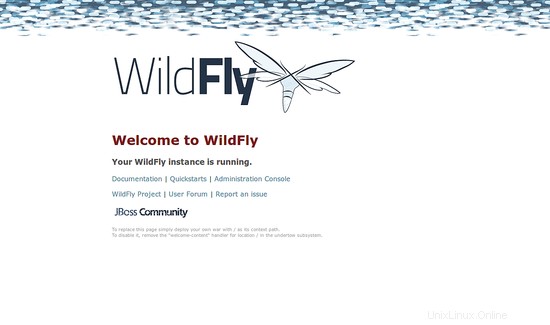
Chcete-li se dostat do konzoly pro správu, otevřete webový prohlížeč a zadejte adresu URL http://192.168.0.235:9990. Budete přesměrováni na následující stránku:
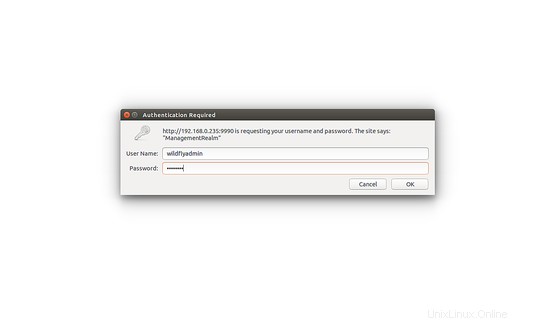
Nyní zadejte své přihlašovací údaje WildFly a klikněte na OK knoflík. Ovládací panel konzoly pro správu WildFly byste měli vidět na následující stránce:
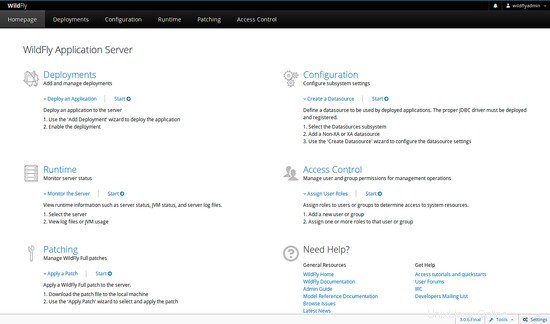
Odkazy
- http://wildfly.org/